PandaOCR是一款完全免費的OCR文字識別軟件,純凈無廣告,沒有任何病毒,在下載和使用之前需要將系統安全中心關閉,否則會被自動刪除下載的程序。可以導入本地的圖片進行識別,支持jpeg、jpg、png格式,還能使用使用截圖進行識別,識別之后還可以使用翻譯功能,非常的方便。
PandaOCR怎么使用
1、打開PandaOCR,點擊圖片識別
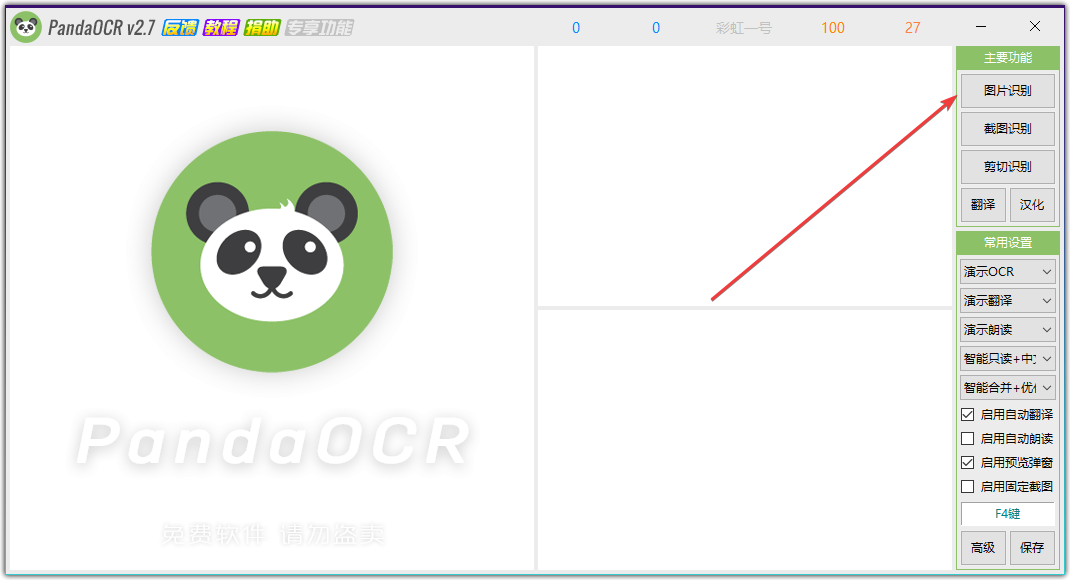
2、選擇需要識別的圖片
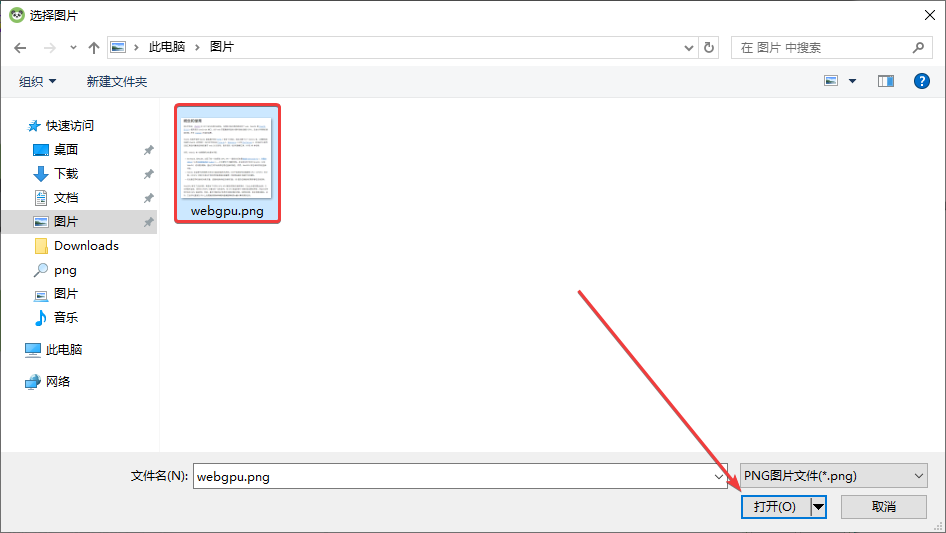
3、稍待片刻即可完成識別
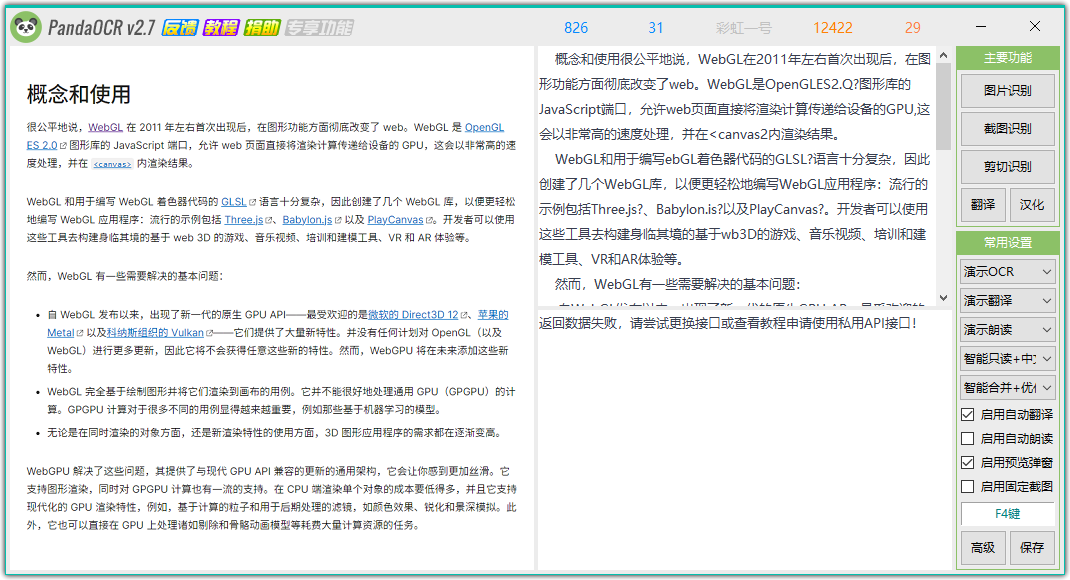
PandaOCR隱私&安全相關問題
- 程序
程序本身不包含任何惡意代碼,如有殺軟誤報請自行加入白名單(曾提交火絨和360人工檢測都為安全)
程序調用了在線統計,單純用來統計使用人數,除此之外不會上傳您的任何隱私數據
因功能需要,請使用管理員權限運行,程序會調用鍵鼠鉤子,如“劃詞復制功能”需要鼠標鉤子,為避免某些游戲屏蔽熱鍵導致無法截圖而使用了鍵盤鉤子
由于鍵鼠鉤子功能容易被殺軟視為敏感操作,有時在被殺軟檢測為安全的前提下,還可能在程序運行中被提示敏感操作,請記得放行
程序的開發與發布均在ESET NOD32殺軟保護的環境中完成,如果使用過程中,您系統中某種“安全”軟件堅稱「發現木馬」,那么此情形將考驗您的判斷力
- 引擎
本程序不帶離線引擎,所調用的識別/翻譯/朗讀等基本都為在線引擎(新版開始支持調用開源離線引擎)
理論上用戶上傳到各個引擎的數據都只是沒有價值的緩存數據,通常會在一段時間內清除
但引擎服務器畢竟為各引擎所屬公司控制和所有,我無法保證用戶上傳數據的絕對安全性
所以如果您要處理的數據屬于商業或機密數據,建議換用其他自己可控的本地私有化產品
PandaOCR使用技巧
01:將鼠標移至各功能組件或按鈕上會顯示簡單的懸停提示幫助你理解各個功能。
02:配置文件內已添加各功能注釋說明,如果想要實現某種功能但在程序界面上沒找到相關設置,可以先翻一翻配置文件或許它已經在那里等著你(程序目錄下CONFIG.ini即是配置文件)。
03:如果你有兩塊屏幕,請選擇“高級截圖”以解決無法截取第二塊屏的問題。
04:如果你是高分屏或修改了系統DPI縮放,可能出現截圖不全或截圖放大或彈窗位置偏移的問題,此時你需要在此程序文件的屬性中取消系統DPI設置或修改配置文件“DPI參數=3”。
05:程序界面上存在的設置多數是可以實時生效的不需要頻繁點擊保存按鈕,比如設置語言、更換引擎此類。
06:有時手工更改了配置文件又不想重啟軟件可以試試右鍵點擊界面左上角圖標選擇重載配置。
07:從演示版引擎切換至API版引擎或輸入ID和KEY可以右鍵點擊引擎選擇組合框(前提需要當前引擎支持API版)。
08:鼠標黨如果覺得按快捷鍵識別麻煩可以把鼠標移到屏幕左上角來觸發識別,默認配置已啟用,也可以編輯配置文件關閉或改為其他位置(配置項:邊角觸發截圖)。
09:在截圖時按住CTRL鍵可以臨時取消識別,只截圖并復制至剪貼板。
10:在截圖時按住ALT鍵可以臨時取消修正文本排版,當識別圖像的文本中不包含任何標點符號時建議這樣使用。
11:在文本區輸入文本后按CTRL+回車鍵會直接翻譯,不需要再用鼠標點翻譯按鈕。
12:在文本區輸入文本后按ALT+回車鍵會直接朗讀。
13:將圖片直接拖入至程序界面上會自動開始識別。
14:在識別或是朗讀進行中如果想中止任務可以雙擊界面右上方“線程”字樣處,或按住空格鍵的同時點擊托盤圖標。
15:如果覺得文本區域過小,可以雙文本區切換至橫排對比模式,雙擊程序界面空白區域可以全屏化界面,調整窗口默認大小請編輯配置文件:主窗大小調整。
16:有些不太用的上的功能建議關閉以減少識別等待時間或崩潰機率,比如朗讀文本或歷史記錄功能。
17:在啟用了監聽復制功能時臨時不想執行識別或翻譯可以在復制的同時按住空格鍵。
18:如果復制文本出現亂碼,此問題通常出現在WIN10系統,嘗試刪除輸入法中的美式鍵盤或在復制前確保已切換至中文輸入法。




 360解壓縮軟件2023
360解壓縮軟件2023 看圖王2345下載|2345看圖王電腦版 v10.9官方免費版
看圖王2345下載|2345看圖王電腦版 v10.9官方免費版 WPS Office 2019免費辦公軟件
WPS Office 2019免費辦公軟件 QQ瀏覽器2023 v11.5綠色版精簡版(去廣告純凈版)
QQ瀏覽器2023 v11.5綠色版精簡版(去廣告純凈版) 下載酷我音樂盒2023
下載酷我音樂盒2023 酷狗音樂播放器|酷狗音樂下載安裝 V2023官方版
酷狗音樂播放器|酷狗音樂下載安裝 V2023官方版 360驅動大師離線版|360驅動大師網卡版官方下載 v2023
360驅動大師離線版|360驅動大師網卡版官方下載 v2023 【360極速瀏覽器】 360瀏覽器極速版(360急速瀏覽器) V2023正式版
【360極速瀏覽器】 360瀏覽器極速版(360急速瀏覽器) V2023正式版 【360瀏覽器】360安全瀏覽器下載 官方免費版2023 v14.1.1012.0
【360瀏覽器】360安全瀏覽器下載 官方免費版2023 v14.1.1012.0 【優酷下載】優酷播放器_優酷客戶端 2019官方最新版
【優酷下載】優酷播放器_優酷客戶端 2019官方最新版 騰訊視頻播放器2023官方版
騰訊視頻播放器2023官方版 【下載愛奇藝播放器】愛奇藝視頻播放器電腦版 2022官方版
【下載愛奇藝播放器】愛奇藝視頻播放器電腦版 2022官方版 2345加速瀏覽器(安全版) V10.27.0官方最新版
2345加速瀏覽器(安全版) V10.27.0官方最新版 【QQ電腦管家】騰訊電腦管家官方最新版 2024
【QQ電腦管家】騰訊電腦管家官方最新版 2024 360安全衛士下載【360衛士官方最新版】2023_v14.0
360安全衛士下載【360衛士官方最新版】2023_v14.0